
有了域名如何解析
有了域名如何解析
在当今互联网时代,域名扮演着至关重要的角色。一个好的域名不仅能够提升企业形象,还能够帮助用户更容易地找到您的网页。然而,拥有域名只是第一步,如何将其解析到具体的服务器上则是下一步的关键。本篇文章将详尽阐述域名解析的概念,以及如何实现域名解析的具体步骤和注意事项。
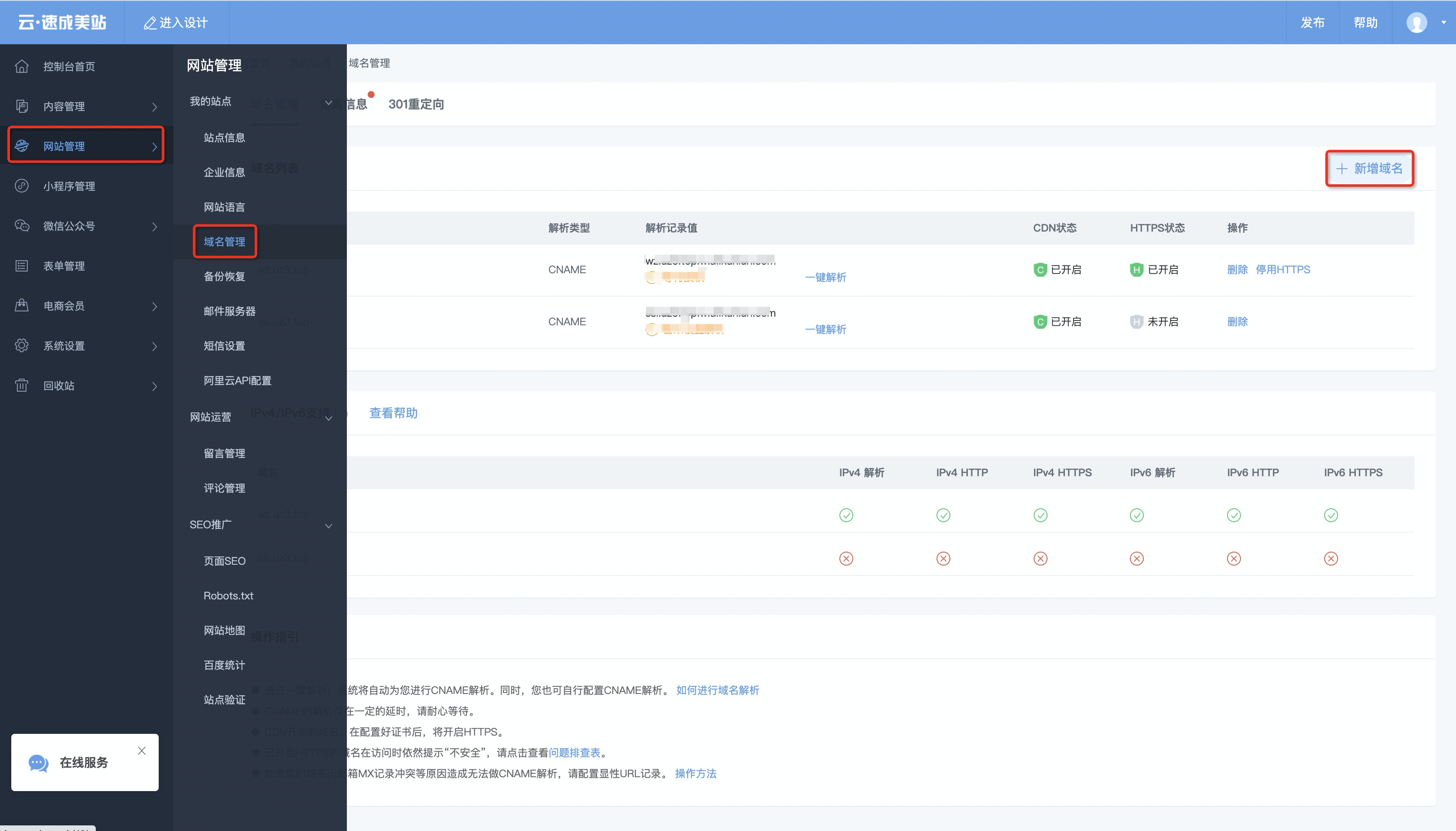
什么是域名解析?
域名解析是将域名转换为IP地址的过程。在互联网中,计算机通信依赖于IP地址进行数据传输,而由于IP地址相对复杂且难以记忆,因此我们使用域名来简化这一过程。域名解析的核心是DNS(域名系统),它是一种分布式数据库,负责将域名转换为IP地址。
举个例子,当用户在浏览器中输入一个网址(如 www.example.com)时,浏览器会向DNS服务器发送请求,DNS服务器则返回与该域名关联的IP地址,浏览器随后通过该IP地址访问相应的服务器,加载网页内容。
域名解析的基本步骤
1. 注册域名
首先,您需要通过域名注册商注册一个域名。选择一家信誉好的注册商可以确保您获得的服务是安全且可靠的。常见的域名注册商包括GoDaddy、DNSPod、阿里云等。在注册时,您需要提供一些基本信息,包括您的个人信息和联系邮箱。
2. 获取DNS服务器信息
一旦注册了域名,下一步是获取DNS服务器的相关信息。大多数域名注册商都会提供DNS解析服务,您可以直接使用他们的DNS服务器;此外,您也可以选择第三方DNS服务,如Cloudflare、Google DNS等。您需要记录下这些DNS服务器的地址(通常是以“ns1.example.com”、“ns2.example.com”的形式出现)。
3. 修改域名的DNS服务器
登录您的域名注册商账户,找到您的域名管理页面。在这儿,您可以看到“DNS设置”或“域名解析”的选项,根据提示输入您所选择的DNS服务器地址,完成相关设置。请注意,DNS记录的生效可能需要一定时间(通常是几分钟到48小时不等),这是因为DNS的缓存机制。
4. 设置DNS记录
一旦DNS服务器设置完成,您需要在DNS管理页面内设置具体的DNS记录。常见的DNS记录包括:
- A记录:将域名指向一个IPv4地址。
- AAAA记录:将域名指向一个IPv6地址。
- CNAME记录:将域名指向另一个域名。
- MX记录:用于邮件交换,指向邮件服务器。
- TXT记录:可以用于各种信息的存储,如验证域名所有权。
例如,如果您希望将www.example.com指向服务器的IP地址192.0.2.1,您需要添加一条A记录,具体如下:
主机名: www
记录类型: A
记录值: 192.0.2.1同样,如果您配置邮件服务器,您需要添加相应的MX记录。
5. 测试域名是否成功解析
设置完成后,您可以使用命令行工具(如nslookup或dig命令)来检查您的域名是否成功解析。例如,在命令行中输入以下命令:
nslookup www.example.com如果返回正确的IP地址,说明解析成功。您还可以在浏览器中输入域名进行访问,若网页正常加载,即表示域名解析设置已成功。
域名解析过程中的注意事项
-
DNS记录的生效时间:修改DNS记录后,会有一个短暂的传播时间,可能会导致新旧记录并存,访问者可能会看到不同的结果。建议在更改记录前告知用户可能会出现的延迟。
-
安全性问题:域名解析过程中,安全性非常重要。为了防止DNS劫持和伪造,您可以考虑启用DNSSEC(DNS Security Extensions)来增强DNS的安全性。
-
定期检查记录:域名解析是一个持续的过程,建议定期检查DNS记录的有效性,以确保其始终指向正确的IP地址。
-
备份DNS设置:在大规模变更DNS记录之前,最好对现有的设置进行备份,以防出现问题时可以快速恢复。
通过上述步骤,您将能够顺利实现域名解析,确保用户能够访问到您网站的内容。在互联网这个无界的世界里,域名解析是连接您与潜在客户的桥梁,希望这篇文章能为您提供帮助并激发您的灵感。





























